ps修復畫筆工具怎麼用-ps修復畫筆工具使用教學課程
- PHPz轉載
- 2024-03-06 16:37:061207瀏覽
php小編百草帶來了關於PS修復畫筆工具的詳細使用教學。 PS修復畫筆工具是一款強大的修復工具,能夠幫助使用者快速修復照片中的瑕疵和缺陷。想要掌握這項工具的使用技巧,只要簡單幾步就能輕鬆上手,讓你的照片煥然一新!接下來,讓我們一起來看看如何正確使用PS修復畫筆工具。
1.開啟圖片,點選開啟左邊工具列「修復畫筆工具」(如下圖所示);

2、設定「修復畫筆工具」大小、硬度、間距以及取樣等參數(如下圖所示);

3.在要修復的最近邊緣設定取樣“源點”,在要修復的地方點修復(如下圖所示);
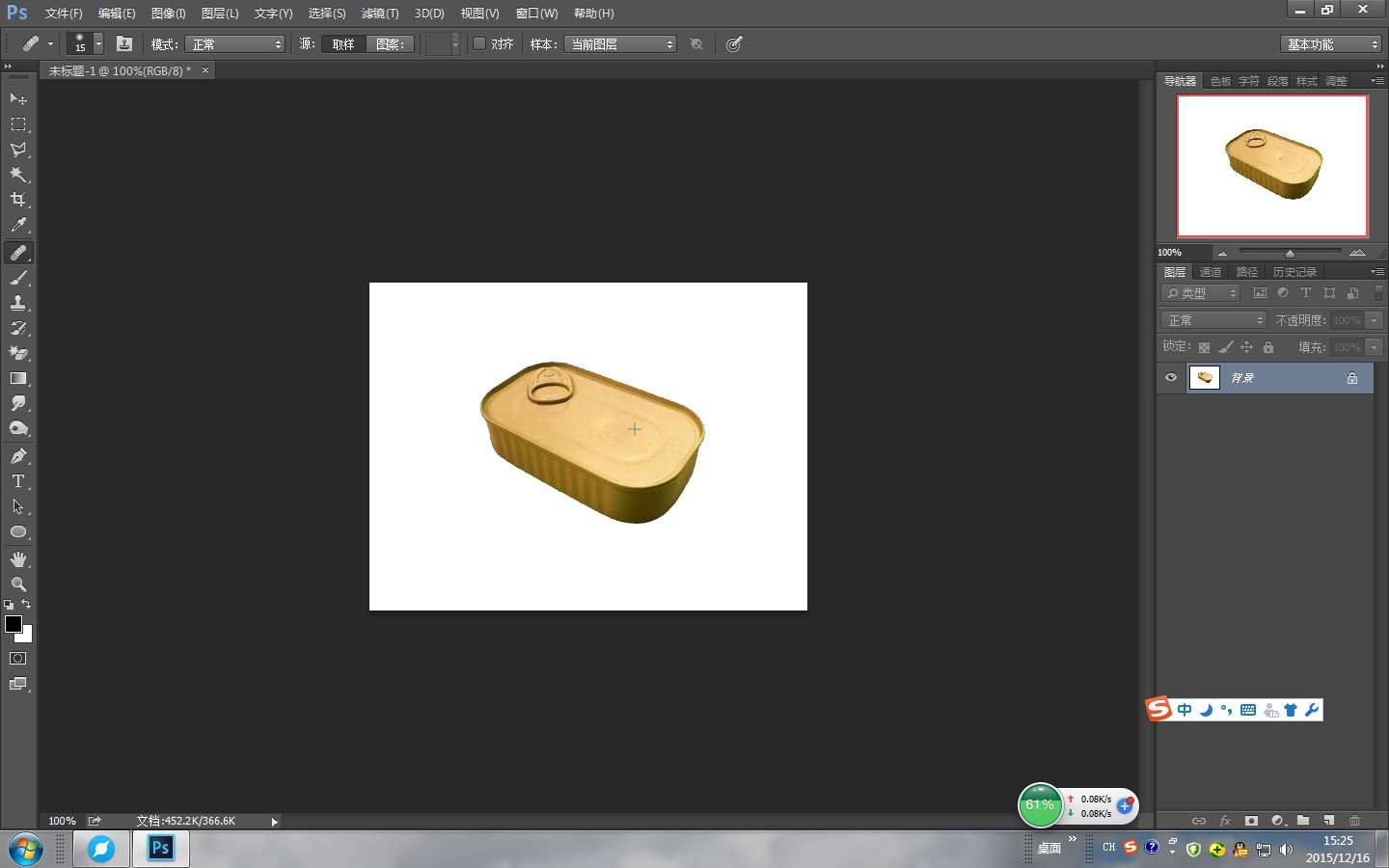
4、打開“塗抹工具”,對修復畫面進行塗抹處理,完成(如下圖所示)。

上面就是小編為大家帶來的ps修復畫筆工具怎麼用的全部內容,希望對大家能夠有所幫助哦。
以上是ps修復畫筆工具怎麼用-ps修復畫筆工具使用教學課程的詳細內容。更多資訊請關注PHP中文網其他相關文章!
陳述:
本文轉載於:pcsoft.com。如有侵權,請聯絡admin@php.cn刪除

